调整RGB肤色
如果使用曲线正确设置高光、中间调和阴影,但照片中的肤色看起来仍然太红该怎么办?这时可以使用下面将要介绍的这种技术消除过多的红色,恢复皮肤的正常颜色。
第一步:
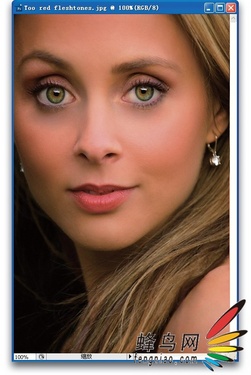
图6-37
打开用本章前面所演示的曲线技术校正过的照片。如果整幅图像显得太红,则
请跳过这一步,直接进入第三步。然而,如果只是肤色区域显得太红,则请按L键选择套索工具,在照片内的所有肤色区域周围创建选区,按住Shift键并保持,可以把其他肤色区域(如手臂、手、腿等)添加到选区,按住Alt(Mac:Option)键并保持则可以从选区中减去。该选区可以像图6-38所示的那样是一个很宽松的选区(它不包含她的耳朵和颈部)。
第二步:
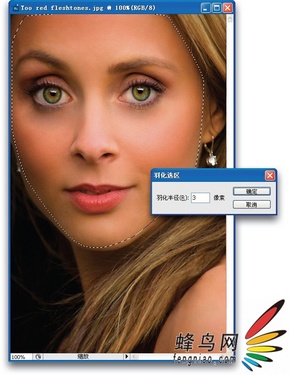
图6-38
从选择菜单的修改子菜单中选择羽化,在羽化半径中输入3像素,如图6-38所示,之后单击确定。添加羽化可以使选区的边缘看起来更柔和,避免调整过的边缘显得太明显。
提示:
创建肤色区域选区之后,可以按Ctrl-H(Mac:Command-H)从视图中隐藏选择区域边框(这使您更容易看清)。
第三步:
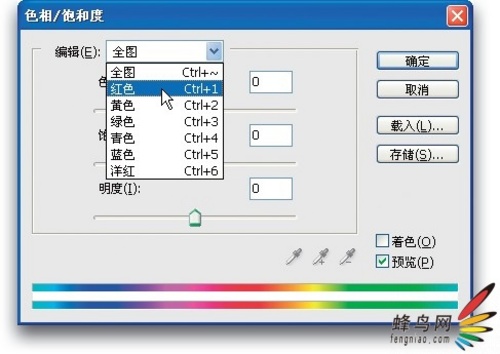
图6-39
进入图像菜单,从调整菜单中选择色相/饱和度。当该对话框弹出后,单击编辑下拉列表,之后选择红色,这样只调整照片被选择区域(如果您只在肤色周围创建选区)中的红色。